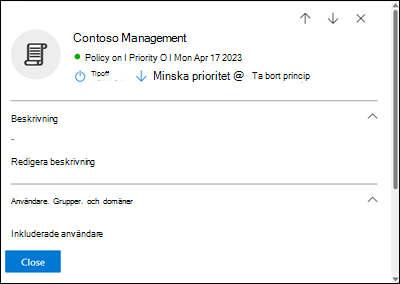Konfigurera principer för utgående skräppost i EOP
Tips
Visste du att du kan prova funktionerna i Microsoft Defender XDR för Office 365 plan 2 kostnadsfritt? Använd den 90 dagar långa Defender för Office 365 utvärderingsversionen på Microsoft Defender portalens utvärderingshubb. Lär dig mer om vem som kan registrera dig och utvärderingsvillkor på Try Microsoft Defender för Office 365.
I Microsoft 365-organisationer med postlådor i Exchange Online eller fristående Exchange Online Protection organisationer (EOP) utan Exchange Online postlådor, kontrolleras utgående e-postmeddelanden som skickas via EOP automatiskt för skräppost och ovanlig sändningsaktivitet.
Utgående skräppost från en användare i din organisation anger vanligtvis ett komprometterat konto. Misstänkta utgående meddelanden markeras som skräppost (oavsett konfidensnivå för skräppost eller SCL) och dirigeras via poolen för högriskleverans för att skydda tjänstens rykte (det vill säga för att hålla Microsoft 365-käll-e-postservrar borta från IP-blockeringslistor). Administratörer meddelas automatiskt om misstänkt utgående e-postaktivitet och blockeras användare via aviseringsprinciper.
EOP använder principer för utgående skräppost som en del av organisationens övergripande skydd mot skräppost. Mer information finns i Skydd mot skräppost.
Standardprincipen för utgående skräppost gäller automatiskt för alla avsändare. För större kornighet kan du också skapa anpassade principer för utgående skräppost som gäller för specifika användare, grupper eller domäner i din organisation.
Du kan konfigurera principer för utgående skräppost i Microsoft Defender-portalen eller i PowerShell (Exchange Online PowerShell för Microsoft 365-organisationer med postlådor i Exchange Online; fristående EOP PowerShell för organisationer utan Exchange Online postlådor).
Vad behöver jag veta innan jag börjar?
Du öppnar Microsoft Defender-portalen på https://security.microsoft.com. Om du vill gå direkt till sidan Principer för skräppostskydd använder du https://security.microsoft.com/antispam.
Information om hur du använder Windows PowerShell för att ansluta till Exchange Online finns i artikeln om att ansluta till Exchange Online PowerShell. Information om hur du ansluter till fristående EOP PowerShell finns i Anslut till Exchange Online Protection PowerShell.
Du måste tilldelas behörigheter innan du kan utföra procedurerna i den här artikeln. Du har även följande alternativ:
Microsoft Defender XDR Enhetlig rollbaserad åtkomstkontroll (RBAC) (Om Email & samarbete>Defender för Office 365 behörigheter är
 Aktiva. Påverkar endast Defender-portalen, inte PowerShell): Auktorisering och inställningar/Säkerhetsinställningar/Kärnsäkerhetsinställningar (hantera) eller auktorisering och inställningar/Säkerhetsinställningar/Kärnsäkerhetsinställningar (läs).
Aktiva. Påverkar endast Defender-portalen, inte PowerShell): Auktorisering och inställningar/Säkerhetsinställningar/Kärnsäkerhetsinställningar (hantera) eller auktorisering och inställningar/Säkerhetsinställningar/Kärnsäkerhetsinställningar (läs).-
- Lägg till, ändra och ta bort principer: Medlemskap i rollgrupperna Organisationshantering eller Säkerhetsadministratör .
- Skrivskyddad åtkomst till principer: Medlemskap i rollgrupperna Global läsare, Säkerhetsläsare eller Visa endast organisationshantering .
Microsoft Entra behörigheter: Medlemskap i rollerna Global administratör*, Säkerhetsadministratör, Global läsare eller Säkerhetsläsare ger användarna de behörigheter och behörigheter som krävs för andra funktioner i Microsoft 365.
Viktigt
* Microsoft rekommenderar att du använder roller med minst behörighet. Genom att använda konton med lägre behörighet kan du förbättra säkerheten för din organisation. Global administratör är en mycket privilegierad roll som bör begränsas till nödsituationsscenarier när du inte kan använda en befintlig roll.
Våra rekommenderade inställningar för principer för utgående skräppost finns i EOP-principinställningar för utgående skräppost.
Standardaviseringsprincipernamed namnet Email sändningsgränsen har överskridits, Misstänkta e-postutskicksmönster har identifierats och Användare som inte kan skicka e-post skickar redan e-postaviseringar till medlemmar i gruppen TenantAdmins (globala administratörsmedlemmar) om ovanlig utgående e-postaktivitet och blockerade användare på grund av utgående skräppost. Mer information finns i Verifiera aviseringsinställningarna för begränsade användare. Vi rekommenderar att du använder dessa aviseringsprinciper i stället för meddelandealternativen i utgående skräppostprinciper.
Använd Microsoft Defender-portalen för att skapa principer för utgående skräppost
I Microsoft Defender-portalen på https://security.microsoft.comgår du till Email & Samarbetsprinciper>& Regler>Hotprinciper>Mot skräppost i avsnittet Principer. Om du vill gå direkt till sidan Principer för skräppostskydd använder du https://security.microsoft.com/antispam.
På sidan Principer för skräppostskydd väljer du
 Skapa princip och sedan Utgående i listrutan för att starta den nya guiden för utgående skräppostprincip.
Skapa princip och sedan Utgående i listrutan för att starta den nya guiden för utgående skräppostprincip.Konfigurera följande inställningar på sidan Namnge principen:
- Namn: Ange ett unikt, beskrivande namn på principen.
- Beskrivning: Ange en valfri beskrivning av principen.
När du är klar på sidan Namnge principen väljer du Nästa.
På sidan Användare, grupper och domäner identifierar du de interna avsändare som principen gäller för (mottagarvillkor):
- Användare: De angivna postlådorna, e-postanvändarna eller e-postkontakterna.
-
Grupper:
- Medlemmar i de angivna distributionsgrupperna eller e-postaktiverade säkerhetsgrupperna (dynamiska distributionsgrupper stöds inte).
- Den angivna Microsoft 365-grupper.
- Domäner: Alla avsändare i organisationen med en primär e-postadress i den angivna godkända domänen.
Klicka i lämplig ruta, börja skriva in ett värde och välj det värde du vill använda i resultatet. Upprepa det här steget så många gånger som det behövs. Om du vill ta bort ett befintligt värde väljer du
 bredvid värdet.
bredvid värdet.För användare eller grupper kan du använda de flesta identifierare (namn, visningsnamn, alias, e-postadress, kontonamn osv.), men motsvarande visningsnamn visas i resultatet. För användare eller grupper anger du en asterisk (*) för att se alla tillgängliga värden.
Du kan bara använda ett villkor en gång, men villkoret kan innehålla flera värden:
Flera värden för samma villkor använder OR-logik (till exempel <mottagare1> eller <mottagare2>). Om mottagaren matchar något av de angivna värdena tillämpas principen på dem.
Olika typer av villkor använder AND-logik. Mottagaren måste matcha alla angivna villkor för att principen ska gälla för dem. Du kan till exempel konfigurera ett villkor med följande värden:
- Användare:
romain@contoso.com - Grupper: Chefer
Principen tillämpas
romain@contoso.comendast på om han också är medlem i gruppen Chefer. Annars tillämpas inte policyn på honom.- Användare:
Exkludera dessa användare, grupper och domäner: Om du vill lägga till undantag för de interna avsändare som principen gäller för väljer du det här alternativet och konfigurerar undantagen.
Du kan bara använda ett undantag en gång, men undantaget kan innehålla flera värden:
- Flera värden för samma undantag använder OR-logik (till exempel <mottagare1> eller <mottagare2>). Om mottagaren matchar något av de angivna värdena tillämpas inte principen på dem.
- Olika typer av undantag använder OR-logik (till exempel <mottagare1> eller <medlem i grupp1> eller <medlem i domän1>). Om mottagaren matchar något av de angivna undantagsvärdena tillämpas inte principen på dem.
När du är klar med användare, grupper och domäner väljer du Nästa.
På sidan Skyddsinställningar konfigurerar du följande inställningar:
Avsnitt om meddelandebegränsningar: Inställningarna i det här avsnittet konfigurerar gränserna för utgående e-postmeddelanden från Exchange Online postlådor:
- Ange en extern meddelandegräns: Det maximala antalet externa mottagare per timme.
- Ange en intern meddelandegräns: Det maximala antalet interna mottagare per timme.
- Ange en daglig meddelandegräns: Det maximala totala antalet mottagare per dag.
Ett giltigt värde är 0 till 10 000. Standardvärdet är 0, vilket innebär att standardvärdena för tjänsten används. Mer information finns i Skicka gränser.
Ange ett värde i rutan eller använd pilarna för att öka/minska i rutan.
Begränsning för användare som når meddelandegränsen: Välj en åtgärd i listrutan när någon av gränserna i avsnittet Skyddsinställningar överskrids.
För alla åtgärder får de avsändare som anges i principen Användare begränsad från att skicka e-postaviseringar (och i den nu redundanta Meddela dessa användare och grupper om en avsändare blockeras på grund av att utgående skräppost på den här sidan skickas) e-postaviseringar.
-
Begränsa användaren från att skicka e-post till följande dag: Detta är standardvärdet. Email meddelanden skickas och användaren kan inte skicka fler meddelanden förrän följande dag, baserat på UTC-tid.
- Aviseringsprincipen med namnet Användare som inte kan skicka e-post meddelar administratörer (via e-post och på sidan Incidenter & aviseringarVisa aviseringar>).
- Alla mottagare som anges i meddela specifika personer om en avsändare blockeras på grund av att utgående skräppostinställningen skickas i principen meddelas också.
- Användaren kan inte skicka fler meddelanden förrän följande dag, baserat på UTC-tid.
- Begränsa användaren från att skicka e-post: Email meddelanden skickas läggs användaren till i Begränsade användarehttps://security.microsoft.com/restrictedusers i Microsoft Defender-portalen och användaren kan inte skicka e-post förrän användaren har tagits bort från begränsade användare av en administratör. När en administratör tar bort användaren från listan begränsas inte användaren igen för den dagen. Anvisningar finns i Ta bort blockerade användare från sidan Begränsade entiteter.
- Ingen åtgärd, endast avisering: Email meddelanden skickas.
-
Begränsa användaren från att skicka e-post till följande dag: Detta är standardvärdet. Email meddelanden skickas och användaren kan inte skicka fler meddelanden förrän följande dag, baserat på UTC-tid.
Avsnittet Regler för vidarebefordring: Inställningen i det här avsnittet styr automatisk vidarebefordran av e-post genom att Exchange Online postlådor till externa mottagare. Mer information finns i Styra automatisk vidarebefordran av extern e-post i Microsoft 365.
Välj någon av följande åtgärder i listrutan Regler för automatisk vidarebefordring :
- Automatisk – Systemkontrollerad: Det här är standardvärdet. Det här värdet är nu detsamma som Av. När det här värdet ursprungligen introducerades var det detsamma som På. Med tiden, tack vare principerna för säker som standard, ändrades effekten av det här värdet till Av för alla kunder. Mer information finns i det här blogginlägget.
- På: Automatisk vidarebefordran av extern e-post inaktiveras inte av principen.
- Av: All automatisk vidarebefordran av extern e-post inaktiveras av principen.
Obs!
- Om du inaktiverar automatisk vidarebefordring inaktiveras alla inkorgsregler eller vidarebefordran av postlådor (kallas även SMTP-vidarebefordran) som omdirigerar meddelanden till externa adresser.
- Principer för utgående skräppost påverkar inte vidarebefordran av meddelanden mellan interna användare.
- När automatisk vidarebefordring inaktiveras av en utgående skräppostprincip genereras rapporter om icke-leverans (även kallade NDR:er eller studsmeddelanden) i följande scenarier:
- Meddelanden från externa avsändare för alla vidarebefordringsmetoder.
- Meddelanden från interna avsändare om vidarebefordringsmetoden är vidarebefordran av postlådor. Om vidarebefordringsmetoden är en inkorgsregel genereras inte en NDR för interna avsändare.
Meddelandeavsnitt : Använd inställningarna i avsnittet för att konfigurera ytterligare mottagare som ska ta emot kopior och meddelanden av misstänkta utgående e-postmeddelanden:
Skicka en kopia av misstänkta utgående meddelanden som överskrider dessa gränser till dessa användare och grupper: Den här inställningen lägger till de angivna mottagarna i fältet Hemlig kopia av misstänkta utgående meddelanden.
Obs!
Den här inställningen fungerar bara i standardprincipen för utgående skräppost. Det fungerar inte i anpassade principer för utgående skräppost som du skapar.
Om du vill aktivera den här inställningen markerar du kryssrutan. I rutan som visas klickar du i rutan, anger en giltig e-postadress och trycker sedan på RETUR eller väljer det fullständiga värdet som visas under rutan.
Upprepa det här steget så många gånger det behövs. Om du vill ta bort ett befintligt värde väljer du
 bredvid värdet.
bredvid värdet.
Meddela dessa användare och grupper om en avsändare blockeras på grund av utgående skräppost
Viktigt
Den här inställningen håller på att bli inaktuell från principer för utgående skräppost.
Standardvarningsprincipen med namnet Användare som inte kan skicka e-post skickar redan e-postmeddelanden till medlemmar i gruppen TenantAdmins (globala administratörsmedlemmar) när användare blockeras på grund av att gränserna i avsnittet Mottagargränser överskrids. Vi rekommenderar starkt att du använder aviseringsprincipen i stället för den här inställningen i principen för utgående skräppost för att meddela administratörer och andra användare. Anvisningar finns i Verifiera aviseringsinställningarna för begränsade användare.
När du är klar på sidan Skyddsinställningar väljer du Nästa.
Granska inställningarna på sidan Granska . Du kan välja Redigera i varje avsnitt om du vill ändra inställningarna i avsnittet. Eller så kan du välja Tillbaka eller den specifika sidan i guiden.
När du är klar på sidan Granska väljer du Skapa.
På sidan Ny princip för skräppostskydd som skapats kan du välja länkarna för att visa principen, visa principer för utgående skräppost och lära dig mer om principer för utgående skräppost.
När du är klar på sidan Ny princip för skräppostskydd som skapats väljer du Klar.
Tillbaka på sidan Principer för skräppostskydd visas den nya principen.
Använd Microsoft Defender-portalen för att visa information om utgående skräppostprinciper
I Microsoft Defender-portalen på https://security.microsoft.comgår du till Email & Samarbetsprinciper>& Regler>Hotprinciper>Mot skräppost i avsnittet Principer. Om du vill gå direkt till sidan Principer för skräppostskydd använder du https://security.microsoft.com/antispam.
På sidan Principer för skräppostskydd visas följande egenskaper i listan över principer:
- Namn
-
Status: Värden är:
- Alltid på för standardprincipen för utgående skräppost (till exempel principen för utgående skräppostskydd (standard)).
- På eller av för andra principer för utgående skräppost.
- Prioritet: Mer information finns i avsnittet Ange prioritet för anpassade principer för utgående skräppost .
-
Typ: Ett av följande värden för principer för utgående skräppost:
- Anpassad princip för utgående skräppost
- Tomt för standardprincipen för utgående skräppost (till exempel principen för utgående skräppostskydd (standard)).
Om du vill ändra listan över principer från normalt till kompakt avstånd väljer du ![]() Ändra listavstånd till kompakt eller normal och väljer
Ändra listavstånd till kompakt eller normal och väljer ![]() sedan Komprimera lista.
sedan Komprimera lista.
Använd sökrutan![]() och ett motsvarande värde för att hitta specifika principer.
och ett motsvarande värde för att hitta specifika principer.
Välj en princip för utgående skräppost genom att klicka någon annanstans på raden än kryssrutan bredvid namnet för att öppna den utfällbara menyn med information för principen.
Tips
Om du vill se information om andra principer för utgående skräppost utan att lämna informationen utfälld använder  du Föregående objekt och Nästa objekt överst i den utfällbara menyn.
du Föregående objekt och Nästa objekt överst i den utfällbara menyn.
Använd Microsoft Defender-portalen för att vidta åtgärder för principer för utgående skräppost
I Microsoft Defender-portalen på https://security.microsoft.comgår du till Email & Samarbetsprinciper>& Regler>Hotprinciper>Mot skräppost i avsnittet Principer. Om du vill gå direkt till sidan Principer för skräppostskydd använder du https://security.microsoft.com/antispam.
På sidan Principer för skräppostskydd väljer du principen för utgående skräppost i listan genom att klicka någon annanstans på raden än kryssrutan bredvid namnet. Vissa eller alla följande åtgärder är tillgängliga i den utfällbara menyn med information som öppnas:
- Ändra principinställningar genom att klicka på Redigera i varje avsnitt (anpassade principer eller standardprincipen)
-
 Aktivera eller
Aktivera eller  inaktivera (endast anpassade principer)
inaktivera (endast anpassade principer) -
 Öka prioritet eller
Öka prioritet eller  Minska prioritet (endast anpassade principer)
Minska prioritet (endast anpassade principer) -
 Ta bort princip (endast anpassade principer)
Ta bort princip (endast anpassade principer)
Åtgärderna beskrivs i följande underavsnitt.
Använd Microsoft Defender-portalen för att ändra principer för utgående skräppost
När du har valt standardprincipen för utgående skräppost eller en anpassad princip genom att klicka någon annanstans på raden än kryssrutan bredvid namnet visas principinställningarna i den utfällbara menyn med information som öppnas. Välj Redigera i varje avsnitt för att ändra inställningarna i avsnittet. Mer information om inställningarna finns i avsnittet Skapa principer för utgående skräppost tidigare i den här artikeln.
För standardprincipen kan du inte ändra namnet på principen och det finns inga avsändarfilter att konfigurera (principen gäller för alla avsändare). Men du kan ändra alla andra inställningar i principen.
Använd Microsoft Defender-portalen för att aktivera eller inaktivera anpassade principer för utgående skräppost
Du kan inte inaktivera standardprincipen för utgående skräppost (den är alltid aktiverad).
När du har valt en aktiverad anpassad princip för utgående skräppost ( statusvärdet är På) genom att klicka någon annanstans på raden än kryssrutan bredvid namnet väljer du ![]() Inaktivera överst i den utfällbara menyn med principinformation.
Inaktivera överst i den utfällbara menyn med principinformation.
När du har valt en inaktiverad anpassad princip för utgående skräppost ( statusvärdet är Av) genom att klicka någon annanstans på raden än kryssrutan bredvid namnet väljer du ![]() Aktivera överst i den utfällbara menyn med principinformation.
Aktivera överst i den utfällbara menyn med principinformation.
När du är klar med den utfällbara menyn principinformation väljer du Stäng.
På sidan Principer för skräppostskydd är statusvärdet för principen nu På eller Av.
Använd Microsoft Defender-portalen för att ange prioriteten för anpassade principer för utgående skräppost
Principer för utgående skräppost bearbetas i den ordning som de visas på sidan Principer för skräppostskydd :
- Anpassade principer för utgående skräppost tillämpas i prioritetsordning (om de är aktiverade):
- Ett lägre prioritetsvärde anger en högre prioritet (0 är den högsta).
- Som standard skapas en ny princip för utgående skräppost med en prioritet som är lägre än den lägsta befintliga anpassade principen för utgående skräppost (den första är 0, nästa är 1 osv.).
- Inga två principer för utgående skräppost kan ha samma prioritetsvärde.
- Standardprincipen för utgående skräppost har alltid prioritetsvärdet Lägsta och du kan inte ändra den.
Utgående skräppostskydd stoppas för en avsändare när den första principen har tillämpats (den högsta prioritetsprincipen för avsändaren). Mer information finns i Ordning och prioritet för e-postskydd.
När du har valt den anpassade principen för utgående skräppost genom att klicka någon annanstans på raden än kryssrutan bredvid namnet kan du öka eller minska prioriteten för principen i den utfällbara menyn med information som öppnas:
- Den anpassade principen med prioritetsvärdet0 på sidan Principer för skräppostskydd har
 åtgärden Minska prioritet överst i den utfällbara menyn med information.
åtgärden Minska prioritet överst i den utfällbara menyn med information. - Den anpassade principen med lägst prioritet (högsta prioritetsvärde, till exempel 3) har
 åtgärden Öka prioritet överst i den utfällbara menyn med information.
åtgärden Öka prioritet överst i den utfällbara menyn med information. - Om du har tre eller flera principer har principerna mellan Prioritet 0 och den lägsta prioriteten
 både åtgärderna Öka prioritet och
både åtgärderna Öka prioritet och  Minska prioritet högst upp i den utfällbara menyn.
Minska prioritet högst upp i den utfällbara menyn.
När du är klar med den utfällbara menyn principinformation väljer du Stäng.
På sidan Principer för skräppostskydd matchar ordningen på principen i listan det uppdaterade prioritetsvärdet .
Använd Microsoft Defender-portalen för att ta bort anpassade principer för utgående skräppost
Du kan inte ta bort standardprincipen för utgående skräppost.
När du har valt den anpassade principen för utgående skräppost genom att klicka någon annanstans på raden än kryssrutan bredvid namnet väljer du ![]() Ta bort princip överst i den utfällbara menyn och väljer sedan Ja i varningsdialogrutan som öppnas.
Ta bort princip överst i den utfällbara menyn och väljer sedan Ja i varningsdialogrutan som öppnas.
På sidan Principer för skräppostskydd visas inte längre den borttagna principen.
Använd Exchange Online PowerShell eller fristående EOP PowerShell för att konfigurera principer för utgående skräppost
I PowerShell är de grundläggande elementen i en princip för utgående skräppost:
- Principen för utgående skräppostfilter: Anger åtgärderna för utgående skräppostfiltreringsutslag och meddelandealternativen.
- Regeln för utgående skräppostfilter: Anger prioritets- och avsändarfilter (vem principen gäller för) för en princip för utgående skräppostfilter.
Skillnaden mellan dessa två element är inte uppenbar när du hanterar principer för utgående skräppost i Microsoft Defender-portalen:
- När du skapar en princip i Defender-portalen skapar du faktiskt en regel för utgående skräppostfilter och den associerade principen för utgående skräppostfilter samtidigt med samma namn för båda.
- När du ändrar en princip i Defender-portalen ändrar inställningar relaterade till namn, prioritet, aktiverad eller inaktiverad och avsändarfilter regeln för utgående skräppostfilter. Alla andra inställningar ändrar den associerade principen för utgående skräppostfilter.
- När du tar bort en princip från Defender-portalen tas regeln för utgående skräppostfilter och den associerade principen för utgående skräppostfilter bort samtidigt.
I PowerShell är skillnaden mellan principer för utgående skräppostfilter och regler för utgående skräppostfilter uppenbar. Du hanterar principer för skräppostfilter med hjälp av cmdletarna *-HostedOutboundSpamFilterPolicy och du hanterar regler för skräppostfilter med hjälp av cmdletarna *-HostedOutboundSpamFilterRule .
- I PowerShell skapar du principen för utgående skräppostfilter först och sedan skapar du regeln för utgående skräppostfilter, som identifierar den associerade princip som regeln gäller för.
- I PowerShell ändrar du inställningarna i principen för utgående skräppostfilter och regeln för utgående skräppostfilter separat.
- När du tar bort en princip för utgående skräppostfilter från PowerShell tas inte motsvarande regel för utgående skräppostfilter bort automatiskt, och vice versa.
Använda PowerShell för att skapa principer för utgående skräppost
Att skapa en princip för utgående skräppost i PowerShell är en tvåstegsprocess:
Skapa principen för utgående skräppostfilter.
Skapa regeln för utgående skräppostfilter som anger principen för utgående skräppostfilter som regeln gäller för.
Anmärkningar:
- Du kan skapa en ny regel för utgående skräppostfilter och tilldela en befintlig, oassocierad princip för utgående skräppostfilter till den. En regel för utgående skräppostfilter kan inte associeras med fler än en princip för utgående skräppostfilter.
- Du kan konfigurera följande inställningar för nya principer för utgående skräppostfilter i PowerShell som inte är tillgängliga i Microsoft Defender-portalen förrän du har skapat principen:
- Skapa den nya principen som inaktiverad (aktiverad
$falsepå cmdleten New-HostedOutboundSpamFilterRule ). - Ange prioriteten för principen vid skapande (prioritetsnummer<>) på cmdleten New-HostedOutboundSpamFilterRule).
- Skapa den nya principen som inaktiverad (aktiverad
- En ny princip för utgående skräppostfilter som du skapar i PowerShell visas inte i Microsoft Defender-portalen förrän du tilldelar principen till en regel för utgående skräppostfilter.
Steg 1: Använd PowerShell för att skapa en princip för utgående skräppostfilter
Om du vill skapa en princip för utgående skräppostfilter använder du den här syntaxen:
New-HostedOutboundSpamFilterPolicy -Name "<PolicyName>" [-AdminDisplayName "<Comments>"] <Additional Settings>
I det här exemplet skapas en ny princip för utgående skräppostfilter med namnet Contoso Executives med följande inställningar:
Mottagarfrekvensgränserna är begränsade till mindre värden som standardvärdena. Mer information finns i Skicka gränser över Microsoft 365-alternativ.
När en av gränserna har nåtts hindras användaren från att skicka meddelanden.
New-HostedOutboundSpamFilterPolicy -Name "Contoso Executives" -RecipientLimitExternalPerHour 400 -RecipientLimitInternalPerHour 800 -RecipientLimitPerDay 800 -ActionWhenThresholdReached BlockUser
Detaljerad information om syntax och parametrar finns i New-HostedOutboundSpamFilterPolicy.
Steg 2: Använd PowerShell för att skapa en regel för utgående skräppostfilter
Använd den här syntaxen för att skapa en regel för utgående skräppostfilter:
New-HostedOutboundSpamFilterRule -Name "<RuleName>" -HostedOutboundSpamFilterPolicy "<PolicyName>" <Sender filters> [<Sender filter exceptions>] [-Comments "<OptionalComments>"]
I det här exemplet skapas en ny regel för utgående skräppostfilter med namnet Contoso Executives med följande inställningar:
- Principen för utgående skräppostfilter med namnet Contoso Executives är associerad med regeln.
- Regeln gäller alla medlemmar i gruppen med namnet Contoso Executives Group.
New-HostedOutboundSpamFilterRule -Name "Contoso Executives" -HostedOutboundSpamFilterPolicy "Contoso Executives" -FromMemberOf "Contoso Executives Group"
Detaljerad information om syntax och parametrar finns i New-HostedOutboundSpamFilterRule.
Använda PowerShell för att visa principer för utgående skräppostfilter
Om du vill returnera en sammanfattningslista över alla principer för utgående skräppostfilter kör du det här kommandot:
Get-HostedOutboundSpamFilterPolicy
Använd den här syntaxen om du vill returnera detaljerad information om en specifik princip för utgående skräppostfilter:
Get-HostedOutboundSpamFilterPolicy -Identity "<PolicyName>" | Format-List [<Specific properties to view>]
Det här exemplet returnerar alla egenskapsvärden för principen för utgående skräppostfilter med namnet Chefer.
Get-HostedOutboundSpamFilterPolicy -Identity "Executives" | Format-List
Detaljerad information om syntax och parametrar finns i Get-HostedOutboundSpamFilterPolicy.
Använda PowerShell för att visa regler för utgående skräppostfilter
Om du vill visa befintliga regler för utgående skräppostfilter använder du följande syntax:
Get-HostedOutboundSpamFilterRule [-Identity "<RuleIdentity>"] [-State <Enabled | Disabled>]
Om du vill returnera en sammanfattningslista över alla regler för utgående skräppostfilter kör du det här kommandot:
Get-HostedOutboundSpamFilterRule
Om du vill filtrera listan efter aktiverade eller inaktiverade regler kör du följande kommandon:
Get-HostedOutboundSpamFilterRule -State Disabled
Get-HostedOutboundSpamFilterRule -State Enabled
Använd den här syntaxen om du vill returnera detaljerad information om en specifik regel för utgående skräppostfilter:
Get-HostedOutboundSpamFilterRule -Identity "<RuleName>" | Format-List [<Specific properties to view>]
Det här exemplet returnerar alla egenskapsvärden för regeln för utgående skräppostfilter med namnet Contoso Executives.
Get-HostedOutboundSpamFilterRule -Identity "Contoso Executives" | Format-List
Detaljerad information om syntax och parametrar finns i Get-HostedOutboundSpamFilterRule.
Använda PowerShell för att ändra principer för utgående skräppostfilter
Samma inställningar är tillgängliga när du ändrar en princip för utgående skräppostfilter i PowerShell som när du skapar principen enligt beskrivningen i avsnittet Steg 1: Använd PowerShell för att skapa en princip för utgående skräppostfilter tidigare i den här artikeln.
Obs!
Du kan inte byta namn på en princip för utgående skräppostfilter (cmdleten Set-HostedOutboundSpamFilterPolicy har ingen namnparameter ). När du byter namn på en princip för utgående skräppost i Microsoft Defender-portalen byter du bara namn på regeln för utgående skräppostfilter.
Om du vill ändra en princip för utgående skräppostfilter använder du den här syntaxen:
Set-HostedOutboundSpamFilterPolicy -Identity "<PolicyName>" <Settings>
Detaljerad information om syntax och parametrar finns i Set-HostedOutboundSpamFilterPolicy.
Använda PowerShell för att ändra regler för utgående skräppostfilter
Den enda inställningen som inte är tillgänglig när du ändrar en regel för utgående skräppostfilter i PowerShell är den aktiverade parametern som gör att du kan skapa en inaktiverad regel. Information om hur du aktiverar eller inaktiverar befintliga regler för utgående skräppostfilter finns i nästa avsnitt.
Annars är inga ytterligare inställningar tillgängliga när du ändrar en regel för utgående skräppostfilter i PowerShell. Samma inställningar är tillgängliga när du skapar en regel enligt beskrivningen i avsnittet Steg 2: Använd PowerShell för att skapa en regel för utgående skräppostfilter tidigare i den här artikeln.
Om du vill ändra en regel för utgående skräppostfilter använder du den här syntaxen:
Set-HostedOutboundSpamFilterRule -Identity "<RuleName>" <Settings>
Detaljerad information om syntax och parametrar finns i Set-HostedOutboundSpamFilterRule.
Använda PowerShell för att aktivera eller inaktivera regler för utgående skräppostfilter
Om du aktiverar eller inaktiverar en regel för utgående skräppostfilter i PowerShell aktiveras eller inaktiveras hela principen för utgående skräppost (regeln för utgående skräppostfilter och den tilldelade principen för utgående skräppostfilter). Du kan inte aktivera eller inaktivera standardprincipen för utgående skräppost (den tillämpas alltid på alla avsändare).
Om du vill aktivera eller inaktivera en regel för utgående skräppostfilter i PowerShell använder du den här syntaxen:
<Enable-HostedOutboundSpamFilterRule | Disable-HostedOutboundSpamFilterRule> -Identity "<RuleName>"
Det här exemplet inaktiverar regeln för utgående skräppostfilter med namnet Marknadsföringsavdelning.
Disable-HostedOutboundSpamFilterRule -Identity "Marketing Department"
I det här exemplet aktiveras samma regel.
Enable-HostedOutboundSpamFilterRule -Identity "Marketing Department"
Detaljerad information om syntax och parametrar finns i Enable-HostedOutboundSpamFilterRule och Disable-HostedOutboundSpamFilterRule.
Använd PowerShell för att ange prioriteten för regler för utgående skräppostfilter
Det högsta prioritetsvärde du kan ange för en regel är 0. Det lägsta värde du kan ange beror på antalet regler. Om du till exempel har fem regler kan du använda prioritetsvärden från 0 till 4. Om du ändrar prioriteten för en befintlig regel kan det ha en dominoeffekt på andra regler. Om du till exempel har fem anpassade regler (prioriteterna 0 till 4) och du ändrar prioriteten för en regel till 2 ändras den befintliga regeln med prioritet 2 till prioritet 3, och regeln med prioritet 3 ändras till prioritet 4.
Om du vill ange prioriteten för en regel för utgående skräppostfilter i PowerShell använder du följande syntax:
Set-HostedOutboundSpamFilterRule -Identity "<RuleName>" -Priority <Number>
I det här exemplet anges prioriteten för regeln med namnet Marketing Department till 2. Alla befintliga regler som har en prioritet som är mindre än eller lika med 2 minskas med 1 (deras prioritetsnummer ökas med 1).’
Set-HostedOutboundSpamFilterRule -Identity "Marketing Department" -Priority 2
Anmärkningar:
- Om du vill ange prioriteten för en ny regel när du skapar den använder du parametern Prioritet på cmdleten New-HostedOutboundSpamFilterRule i stället.
- Den utgående standardprincipen för skräppostfilter har inte någon motsvarande regel för skräppostfilter, och den har alltid det oförändrade prioritetsvärdet Lägsta.
Använda PowerShell för att ta bort principer för utgående skräppostfilter
När du använder PowerShell för att ta bort en princip för utgående skräppostfilter tas inte motsvarande regel för utgående skräppostfilter bort.
Om du vill ta bort en princip för utgående skräppostfilter i PowerShell använder du den här syntaxen:
Remove-HostedOutboundSpamFilterPolicy -Identity "<PolicyName>"
Det här exemplet tar bort principen för utgående skräppostfilter med namnet Marknadsföringsavdelning.
Remove-HostedOutboundSpamFilterPolicy -Identity "Marketing Department"
Detaljerad information om syntax och parametrar finns i Remove-HostedOutboundSpamFilterPolicy.
Använda PowerShell för att ta bort regler för utgående skräppostfilter
När du använder PowerShell för att ta bort en regel för utgående skräppostfilter tas inte motsvarande princip för utgående skräppostfilter bort.
Om du vill ta bort en regel för utgående skräppostfilter i PowerShell använder du den här syntaxen:
Remove-HostedOutboundSpamFilterRule -Identity "<PolicyName>"
Det här exemplet tar bort regeln för utgående skräppostfilter med namnet Marknadsföringsavdelning.
Remove-HostedOutboundSpamFilterRule -Identity "Marketing Department"
Detaljerad information om syntax och parametrar finns i Remove-HostedOutboundSpamFilterRule.
Mer information
Ta bort blockerade användare från sidan Begränsade entiteter
Pool med hög riskleverans för utgående meddelanden